Навигация
3.7 RSSI
Сеть RSSI (Russian Space Science Internet) объединяет ряд научно-исследовательских институтов РАН и других научных организаций. Реализация международного сетевого проекта RSSI началась в апреле 1993 года при участии NASA (США) с целью обеспечения связи с научным сообществом СНГ, работающим в сфере космических исследований. Головной организацией проекта в России является Институт космических исследований (ИКИ РАН), имеющий спутниковый канал связи с США (сеть NASA ScienceInternet) со скоростью передачи данных 256 кбит/c. Основная часть организаций, подключенных к сети RSSI, находится в Москве и Санкт-Петербурге. В их число входят имеющие мировую известность научные центры: Институт прикладной математики им. Келдыша, Физико-технический институт им. Иоффе, Институт молекулярной биологии им. Энгельгардта и др.
3.8 RELARN-IPС названием "RELARN" (Russian ELectronic Academic & Research Net-work) связаны сразу три понятия, которые часто путают: ассоциация RE-LARN, логическая сеть RELARN и физическая сеть RELARN-IP. Ассоциация научных и учебных организаций - пользователей сетей передачи данных - ассоциация RELARN - была организована в 1992 году совместным решением Министерства науки и технической политики, Российской академии наук и Российского научного центра "Курчатовский институт". Основными целями Ассоциации являются оказание организационной, финансовой и технической поддержки организациям-участникам в осуществлении обмена некоммерческой информацией с использованием компьютерных сетей, а также координация проектов развития научно-образовательных компьютерных сетей. В 1995 году основными направлениями деятельности Ассоциации были: финансовая поддержка работы в сетях общего пользования организаций-членов Ассоциации (логическая сеть RELARN); создание сети RELARN-IP для обеспечения доступа научным и учебным организациям к сети Internet; участие в издании и распространении научно-технической литературы по компьютерным телекоммуникациям. К концу 1995 года Ассоциация включала 755 членов, использующих через различные сети 947 абонентских точек доступа. Основная часть абонентских точек приходится на научно-исследовательские институты (404) и высшие учебные заведения (270). Логическая сеть RELARN использует услуги сетей Demos/Internet, Glasnet, EUnet/Relcom, IASNET, RE-LARN-IP, Роснет. Сеть RELARN-IP - это физическая сеть, которая предоставляет доступ к Internet научным и учебным организациям-членам Ассоциации RE-LARN. Эта сеть может быть использована для исследований, проводимых в научно-исследовательских центрах, академических институтах, университетах и высших учебных заведениях, а также в целях обучения в организациях высшей школы, средних школах, лицеях, колледжах и других учебных заведениях. Весной 1996 года основой инфраструктуры RELARN-IP являлись четыре базовых узла в Москве и Санкт-Петербурге, к которым подключен ряд научных и образовательных учреждений. Для организации и поддержки работы сети RELARN-IP активно используется опыт профессиональных сервис-провайдеров, в первую очередь сети Relcom.
3.9 FREEnetFREEnet - российская научно-образовательная сеть, объединяющая региональные компьютерные сети, организации Российской Академии наук, вузы, другие научные, учебные и исследовательские организации. Сеть FREEnet была основана в июле 1991 года по инициативе Института органической химии им. Н. Д. Зелинского (ИОХ РАН). Название сети является аббревиатурой английских слов "The Network For Research, Education and Engineering". С 1992 года интенсивность развития сети значительно увеличилась благодаря финансированию Российского фонда фундаментальных исследований (РФФИ). Другой значительный импульс развитию сети и формированию ее информационных ресурсов дала программа Госкомвуза России - "Создание национальной системы баз данных и баз знаний высшей школы России". Опорная сеть FREEnet объединяет региональные сети. Инфраструктура сети включает Московский сегмент и региональные отделения в Воронеже, Казани, Калининграде (Московская обл.), Кемерово, Мытищах, Пензе, Нижнем Новгороде, Новгороде, Пензе, Перми, Ростове-на-Дону, Твери, Челябинске, Черноголовке, Ярославле. Для связи с международными сервис-провайдерами сеть FREEnet использует канал 256 кбит/с в Германию (сеть DTAG - Deutsche Telekom AG), организованный при поддержке Российского фонда фундаментальных исследований (РФФИ), и 64 кбит/с в Польшу (академическая сеть NASK). FREEnet поддерживает различные сетевые информационные ресурсы научно-образовательной тематики. Особо следует отметить распределенную информационную систему - Instauratio Magna (в переводе с латыни - "Великое восстановление"), которая была разработана в рамках проекта Государственного комитета Российской Федерации по высшему образованию "Национальная академическая система баз данных и баз знаний высшей школы России" и содержит подробные сведения примерно о пятидесяти российских вузах.
4. Практическое задание в виде созданной презентации
В последние годы все большое количество людей принимает участие в презентациях — выступлениях с наглядной демонстрацией текстового материала, таблиц, графиков, диаграмм, рисунков, аудио- и видеоклипов. Презентации нашли широкое применение на выставках и конференциях.
Слайды можно распечатать на бумаге и использовать как раздаточный материал для доклада. Получаемые при печати слайдов на прозрачной пленке в черно-белом или цветном режиме.
В каждой презентации обычно используется несколько основных компонентов: слайды, титульные слайды, заметки докладчика, страницы выдачи. Если презентация сохраняется как веб-страница, то можно вывести заметки, появляющиеся на экране с соответствующим слайдом. Заметки помогают аудитории вникнуть в предпосылки и детали, о которых обычно рассказывает докладчик в ходе обычной презентации.
Автоматическая презентация позволяет показывать материалы без ведущего.
После запуска PowerPoint создается пустой титульный слайд, который отображается в окне программы (рис. 1). Вдоль верхней границы окна PowerPoint расположена строка заголовка, ниже — главное меню и панели инструментов. Главное меню содержит пункт Показ слайдов (Slide Show), которого нет в окнах других приложений. Он позволяет просмотреть, как будет проходить показ слайдов. Внизу окна находится строка состояния. В ней отображаются пояснительные надписи: номер текущего слайда, количество слайдов, вид презентации.

Рисунок-1 Пример окна программы
Новый слайд можно создать следующим способам выбрать команду Создать слайд в меню Вставка; Чтобы добавить новый слайд с той же разметкой, какую имеет текущий слайд, нажмите кнопку Новый слайд на панели инструментов Форматирование, удерживая нажатой клавишу Shift. Если не выделить на новом слайде область для ввода текста, то новый текст будет помещен в заголовке слайда.
Увеличение или уменьшение количества слайдов в презентации
Добавить в определенном месте презентации слайд можно несколькими способами:
• установите указатель мыши в области структуры правее заголовка слайда и нажмите клавишу Enter;
• установите указатель мыши в области структуры на строке после заголовка левее текста слайда и нажмите кнопку Повысить уровень) на панели инструментов Структура. Подобным образом можно разделить текст одного слайда на два или объединить два слайда. Чтобы объединить два слайда, установите указатель мыши в области структуры в месте разрыва и нажмите клавишу Enter. Затем, не перемещая курсора, нажмите кнопку Повысить уровень. На экране отобразится значок нового слайда. В PowerPoint существует слайд специального типа, называемый образцом слайдов. Он определяет основные характеристики всех слайдов презентации. Все параметры образца слайда: цвет фона, размеры и цвет шрифта, некоторые элементы оформления (заливка и стиль маркеров), называемые "текстом образца" будут перенесены на слайды презентации. На образце слайдов размещены пустые рамки для заголовка, абзацев и колонтитулов. Зоны размещения заголовка и абзацев определяют формат текста для слайда. Образец слайдов позволяет выбрать гарнитуру, размер и цвет шрифта, цвета, фона и специальные эффекты. Если на каждом слайде должен присутствовать текст или рисунок (например, эмблема компании). На слайдах объекты появляются на тех же местах, что и на образце. Используя его, можно не вносить одни и те же изменения во все слайды. Достаточно один раз внести их в образец слайдов, и они автоматически отразятся на всех имеющихся слайдах PowerPoint и на слайдах, которые будут добавлены позже. Чтобы открыть образец слайдов, выберите в меню Вид команды Образец (рис 2).

Рисунок – 2 Пример создания шаблона оформления
В случае необходимости можно отредактировать введенный текст, для этого его необходимо выделить, непосредственно щелкнув на нем. Текст выделится маркерами и его можно изменить обычным образом - выделите сам текст и задайте другой тип шрифта, размер шрифта, его цвет и т.п. как это обычно делается в MS Word. Также текст можно перетащить в другое место – для этого установите курсор над краем поля, пока он не превратится в четырехконечную стрелку, и затем перетащите текстовое поле в нужное место. Чтобы изменить размеры текстового поля, установите курсор поверх одного из маркеров (курсор превращается в двунаправленную стрелку) и перемещайте маркер до тех пор пока текстовое поле не примет необходимый вам размер. Чтобы отредактировать текст в поле, или заменить его на другой, выделите текст и наберите новый.
А в целом работа с текстом и рисунками в MS Power Point подобна работе с подобными объектами в Word.
Есть только одна особенность – информация на слайдах должна быть максимально сжатой, при этом отражая суть вопроса.
Смену слайдов можно сопровождать специальными эффектами. Выделите слайды, к которым вы хотите применить этот эффект, и выберите в меню Показ слайда команду Смена слайда или нажмите кнопку Смена на панели инструментов Сортировщик слайдов. На экране отобразится область задач Смена слайдов. В раскрывающемся списке Применить к выделенным слайдам выберите требуемый эффект. В раскрывающемся списке Скорость установите скорость выполнения эффекта: Быстро, Средне, Медленно. Показ слайдов можно сопровождать различными звуками, выбор которых производится в раскрывающемся списке Звук.(рис. 3)

Рисунок-3 Пример создания смены слайдов
Схемы анимации позволяют приблизить показ слайдов к демонстрации фильма. Можно задать как строки текста, картинки и другие объекты будут появляться на слайде, использовать визуальные эффекты. Анимация создается для любого числа объектов слайда, в том числе для элементов диаграммы. Пример "цветная пишущая машинка" на рисунке – 4.

Рисунок – 4 Пример создания эффекта "Колесо"
Для использования анимации выделите слайды, к которым будет применен эффект. Выберите в меню Показ слайдов команду Эффекты анимации, а затем выберите в списке подходящий вариант (рис. 4). Для просмотра анимации в режиме Показ слайдов нажмите одноименную кнопку.
Чтобы отказаться от выбранного эффекта, выделите его в списке и нажмите кнопку Удалить. Для того чтобы слайд воспринимался более удобно и зритель успевал прочитать необходимо настроить время показа слайда для этого заходим в меню Показ сладов, далее Настройка времени (рис 5).

Рисунок-5 Настройка времени показа сладов
Все слайды одной презентации можно хранить в одном слайде. При таком способе слайды презентации будут иметь согласованный вид. Закончив работу над презентацией, выберите в меню Файл команду Сохранить и присвойте презентации имя. PowerPoint сохраняет в файле только внесенные изменения, что ускоряет выполнение, но увеличивает размер файла. Для уменьшения размера файла выберите команду Параметры в меню Сервис, откройте вкладку Сохранение и снимите флажок Быстрое сохранение. Слайды сохраняются в двоичном формате *.ppt.
Заключение
Рассмотренный список компаний Интернет-провайдеров контролируют примерно 70-80% рынка. При этом нельзя сказать, что все компании вышли на рынок в середине 90-х, то есть в момент формирования рынка Интернет-услуг. Некоторые из них работали еще с конца 80-х как альтернативные операторы связи, другие появились в последние несколько лет как дочерние предприятия "Ростелекома", МГТС и других бывших госучреждений.
Очень сильно растет емкость международных каналов у провайдеров, то есть они хотят быть независимыми от "Ростелекома" и самостоятельно влиять на ценообразование. По утверждению представителей провайдеров, монополизм "Ростелекома" неблагоприятно сказывается на тарифной политике. Так, если в 1996 году емкость международных каналов у провайдеров была на уровне 15 Мбит/с, в 1998-м достигла 70 Мбит/с (данные РОЦИТ), то сейчас суммарная емкость превышает несколько гигабит. Рост более чем в 10 раз. Таким образом, первичные провайдеры все активнее начинают выкупать каналы у магистральных операторов. Хотя примерно у половины провайдеров загрузка колеблется в пределах 50-75%, что достаточно много в условиях бурного роста отрасли и частых скачков трафика.
Список используемых литературных источников
1. Берлинер З.М., Глазырина И.Б., " Microsoft Office 2003 " , БИНОМ , Москва , 2004 год.
2. www.goldentelecom.ru
3. www.runnet.ru
4. www.sovam.ru
Похожие работы
... 20% от общего товарооборота, соответственно окупаемость магазина произойдет за более длинный промежуток времени, нежели чем при полном ассортименте. Получение дополнительной прибыли электронному магазину по продаже программного обеспечения, компакт дисков и dvd дисков на основании приведенных выше затрат ожидается уже с третьего - четвертого месяца, что является достаточно хорошим экономическим ...
... со стороны клиента за своими операциями. К 2001 г.: · число банков, предлагающих банковское обслуживание на дому, возрастет втрое; · количество бумажных чеков уменьшится на 60%; · использование сети Интернет для банковского обслуживания увеличится в 40 раз. При этом: · дополнительный доход финансового рынка от Интернет составит 300 млрд. долл.; · банки затратят свыше ...
... Для Интернет магазина лучше всего подходит торговая Интернет система Intershop4, на основе которой базируются многие наши и зарубежные Интернет магазины. 12.1 Технические характеристики INTERSHOP 4 представляет собой полнофункциональную Торговую Интернет-Систему, в которой интегрированы все функции обычной торговой системы (ТС) и Интернет-торговли. Компанией eTopS Consulting разработан ...
... своевременное распределение средств на развитие. Данными вопросами я и занимаюсь в настоящей дипломной работе. 4. Математическое моделирование Интернет - услуг 4.1 Математическое моделирование dial-up подключений Сначала рассмотрим моделирование услуги предоставления доступа в Интернет по dial-up, так как данная услуга является показателем потенциальных абонентов для монопольной услуги ...
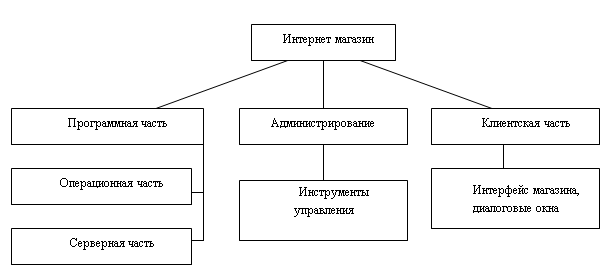

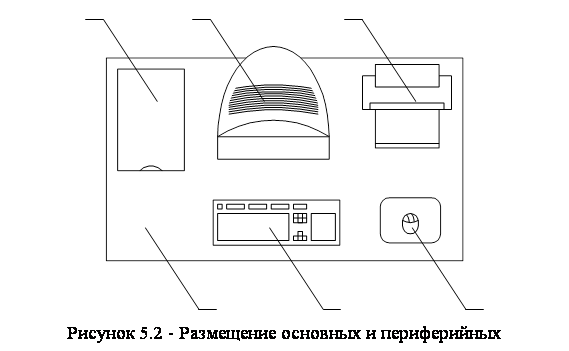
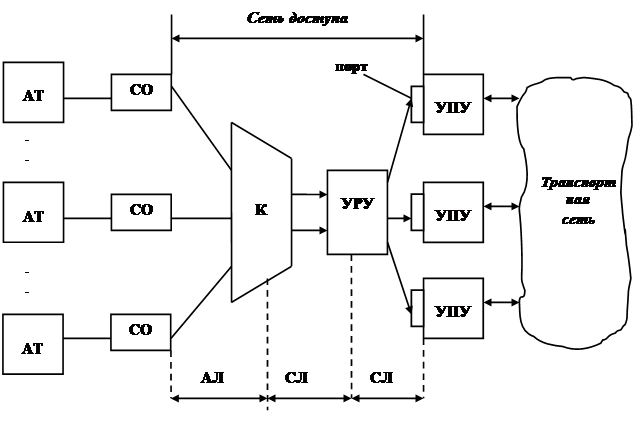
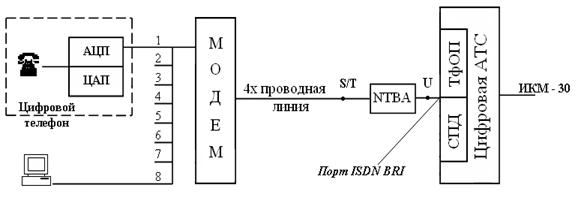
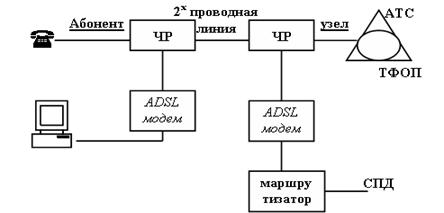
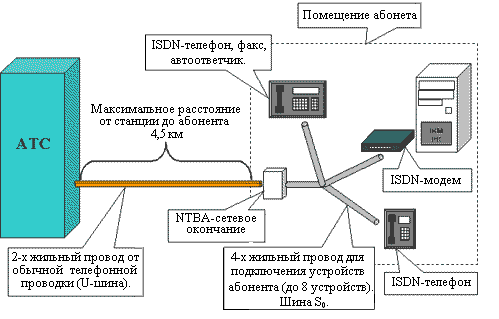
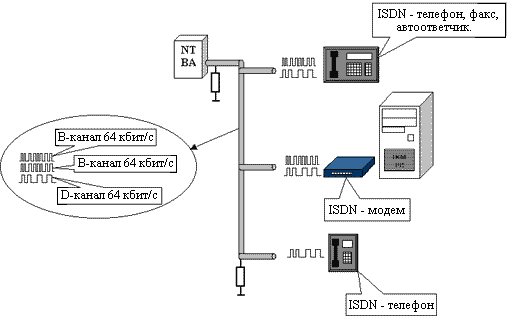
0 комментариев